Hogyan lehet felgyorsítani az Android telefonomat a végső megoldásokkal?

Számos ügyfél jelentette be, hogy Android telefonja lassabb és lassabb. Ennek értelme, mert telepíti az alkalmazásokat a telefonra, és kevesebb memóriát hagy. De ez tényleg bosszantó, hogy az Android telefon több mint tíz másodpercet válaszol, amikor megnyit egy alkalmazást. Az Android telefon felgyorsítása rendkívül fontos kérdéssé válik. Először is meg kell értened, hogy mind a hardverek, mind a szoftverek az Android-telefont lassítják. Ha a hardver a legfőbb ok, akkor nagyobb memóriával kell megvásárolnia vagy frissítenie az új telefont. Ha a szoftver a bűnös, kövesse az alábbi útmutatókat, hogy hatékonyan növelje az Android telefon sebességét.
Solution 1. Tiszta cache adatok
Nem csak az alkalmazások vesznek fel memóriát, az általuk szolgáltatott adatok miatt az Android telefon lelassul. Szóval, gyakran tisztítsa meg a gyorsítótáradatokat. Néhány embernek van egy dedikált eszköze a gyorsítótárazott adatok egy kattintással történő tisztításához. Ha nincs ilyen eszköze, az alábbi útmutatás hasznos lehet.
Lépés 1. Nyissa meg a "Beállítások" alkalmazást a kezdőképernyőn, és érintse meg a "Tárolás" beállítást.
Lépés 2. Nyomja meg a "Cached data" opciót, az Android telefon azonnal átvizsgálja a gyorsítótár adatait.
Lépés 3. Amikor megjelenik a megerősítő párbeszédablak, nyomja meg az "OK" gombot a gyorsítótár adatainak tisztításához.
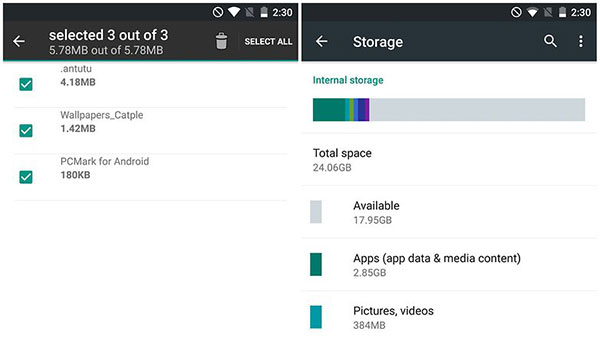
Solution 2. Alkalmazások eltávolítása
Néha több alkalmazást töltött le, és elfelejtette őket. Megragadnák a belső tárolást és az adatforgalmat a háttérben. Tehát, ha növelni szeretné a sebességet Android telefon, ezek a felesleges alkalmazások egy másik dolog, amit tisztán és tiszta.
Lépés 1. Menjen a "Beállítások" alkalmazásba, és érintse meg az "Alkalmazás" lehetőséget.
Lépés 2. Ellenőrizze a listán szereplő összes alkalmazást, és érintse meg a felesleges alkalmazást.
Lépés 3. az app info képernyőn nyomja meg az "Uninstall" (Eltávolítás) gombot, és törölje az Android-telefonról.
Lépés 4. Ismételje meg az 3 lépést az egyéb nem szükséges alkalmazások eltávolításához.
Egyes Android telefonok segítségével eltávolíthatja az alkalmazásokat a kezdőképernyőn úgy, hogy tartja őket, és húzza a kukába.
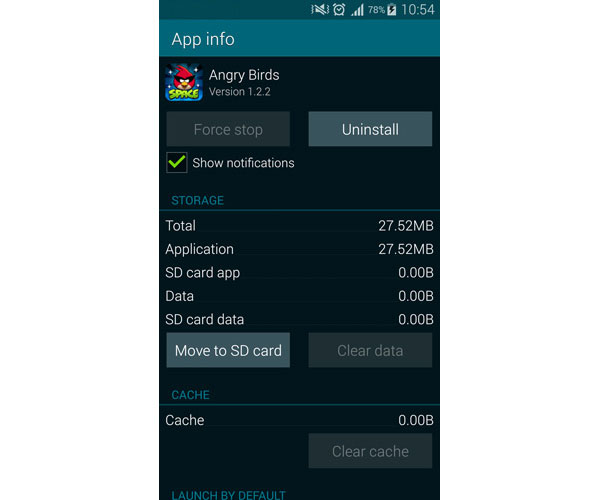
Solution 3. Távolítsa el a kütyüket
A widgetek lehetővé teszik, hogy kényelmesen hozzáférjenek az értesítéshez és az információkhoz a kezdőképernyőn vagy a zár képernyőn. De ez azt is jelenti, hogy ezek a widgetek futnak a háttérben és feldolgozó erővel. Az egyetlen módja annak, hogy megszabaduljon tőlük, és felgyorsítsa az Android telefont, hogy távolítsa el a widgeteket az Android telefonjáról.
Lépés 1. Keresse meg a törölni kívánt widgetet bármelyik képernyőn, és tartsa lenyomva, amíg megjelenik az alkalmazás információs párbeszédablaka.
Lépés 2. Húzza a widgetet a szemetet, vagy érintse meg az Eltávolítás gombot a törléshez.
Lépés 3. Ismételje meg az 1 lépést és az 2 lépést az egyéb nem kívánt modulok eltávolításához.
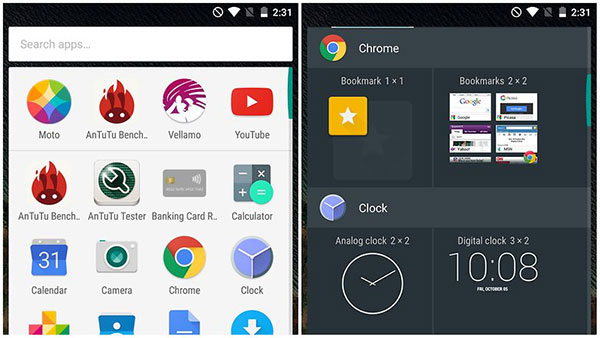
Solution 4. A vizuális effektek letiltása
Az okostelefon vonzóvá tétele érdekében az Android néhány animációs effektust kínál. Ha az Android telefonja lassúvá válik, vagy az animációk nem áramlanak le, akkor ki kell kapcsolnia őket, hogy felszabadítsa a feldolgozási teljesítményt.
Lépés 1. Nyissa meg a "Beállítások" alkalmazást, és keresse meg a "A telefonról" lehetőséget.
Lépés 2. Ismerkedjen meg a "Build number" értékkel a telefonállapot képernyőn, és érintse meg 7 idő alatt a "Fejlesztői" menü megjelenését.
Lépés 3. Vissza a "Beállítások" képernyőre, és nyomja meg a "Fejlesztő" lehetőséget.
Lépés 4. Az "Animáció kikapcsolva" parancs általában a "Windows animációs skála" képernyőn jelenik meg.
Lépés 5. Ezenkívül kikapcsolhatja az "Átmenet animáció" és az "Animátor időtartamát" a Fejlesztői beállításban.
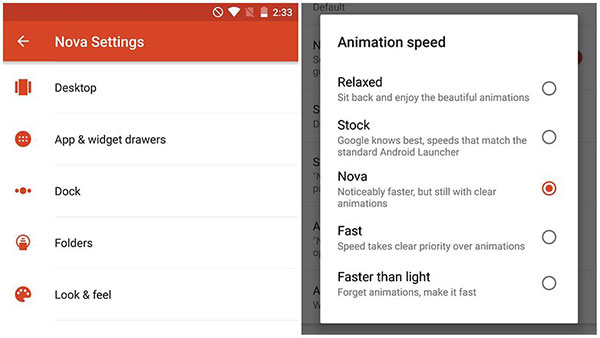
Solution 5. Optimalizálja a Chrome böngészőt
A Chrome böngésző rendszerböngésző az Android-telefonok többségén. Őszintén szólva a Chrome böngésző jól működik az Android operációs rendszerrel; de sok adatot takarít meg és sok energiát használ. Szóval, optimalizálja a Chrome böngésző egy másik módszer, hogy fokozza sebességét Android telefon.
Lépés 1. Futtassa a Chrome böngészőt a kezdőképernyőn, és érintse meg a menüt a jobb felső sarokban lévő három pont ikon segítségével.
Lépés 2. Válassza a "Settings" menüpontot a menülistában, majd nyomja meg a "Data Saver" opciót.
Lépés 3. Kapcsolja ki a kapcsológombot a jobb felső sarokban, hogy kikapcsolja.
Ezután a Chrome böngésző sikeresen optimalizálható.
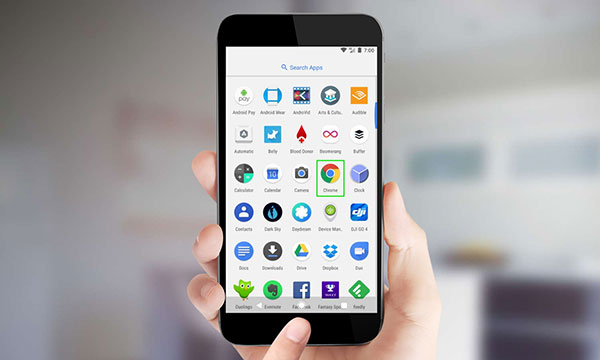
Solution 6. Gyári beállítások visszaállítása
Ha kipróbálta a fenti módszereket, és az okostelefon még mindig lassú, akkor szüksége lesz a végső megoldásra, a gyári alaphelyzetbe állításra. Ezt megelőzően meg kell értenie, hogy a gyári alapállapotba állítás azt jelenti, hogy az összes személyes adata és beállítása törlődik.
Lépés 1. Indítsa el a "Beállítások" alkalmazást, és lépjen a "Speciális beállítások" vagy a "Speciális" lehetőségre.
Lépés 2. Érintse meg a "Biztonsági mentés és visszaállítás" opciót a speciális beállítások képernyőjén.
Lépés 3. Ezután nyomja meg a "Factory data reset" (Gyári adatok visszaállítása) vagy a hozzá hasonló opciót. Android telefonja néhány másodpercen belül törli az összes külső alkalmazás, személyes adatot és beállítást.
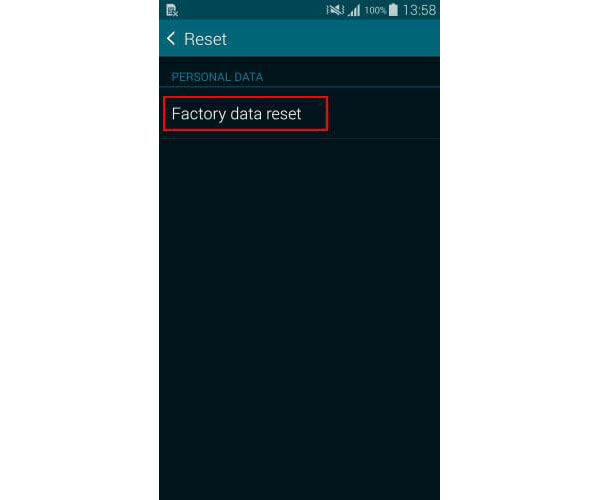
Az elveszett adatok helyreállítása a gyári beállítások után
A gyári alaphelyzet törli az összes személyes adatot; de ne aggódj; Te tudod használni Tipard Android Data Recovery visszaadni az adatokat. Felismeri a mély belső tárhelyet, és lehetővé teszi, hogy eldöntsék, hogy visszanyerik az adatokat.
Az Android-adatok helyreállítása
Töltsd le az Android Data Recovery programot a hivatalos webhelyről, és kövesse a képernyőn megjelenő utasításokat a számítógépen történő telepítéshez.
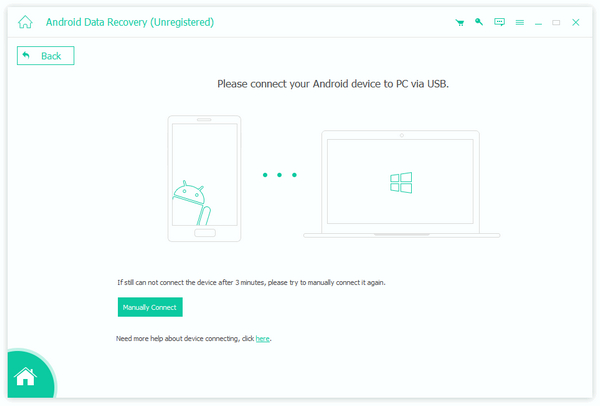
Nyissa meg az Android Data Recovery programot, és csatlakoztassa Android készülékét a számítógéphez USB kábellel. Ezután felismeri az Android készüléket.
Kövesse az Android Data Recovery utasításait, hogy engedélyezze az USB-hibakeresési módot az Android telefonon.
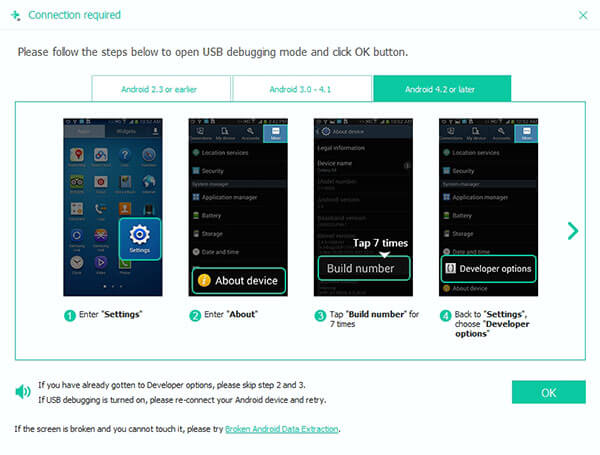
Ezután kiválaszthatja a visszaállítandó adatkategóriákat. Nyomja meg a "Tovább" gombot a részletek ablak megnyitásához és bizonyos adatok kiválasztásához.
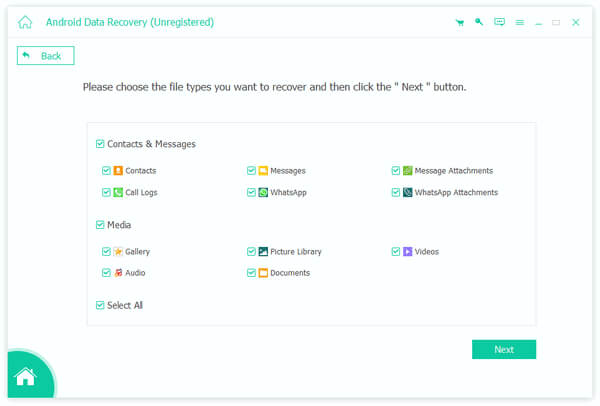
Kattintson a "Recover" gombra. Néhány perccel később a kiválasztott adatok és fájlok helyreállíthatók és visszaállíthatók az Android telefonjára.
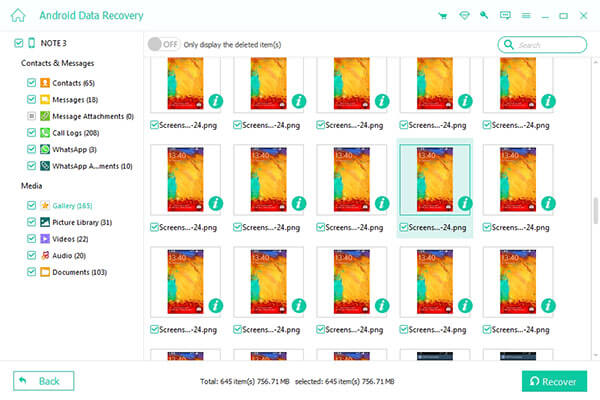
Következtetés
Ha mobiltelefonja lelassul, bizonyos lépéseket kell tennie az Android telefonjának felgyorsításához. Ebben a bemutatóban több módszert osztottunk meg az Android telefon teljesítményének optimalizálásához. A gyorsítótáradatok, alkalmazások és kütyüblokkok törlése alapvető módja a memória felszabadításának és az Android-eszközök gyorsításának. Ha engedélyezi az összes animációs hatást az Androidra, akkor az okostelefon lassul. Az animáció hatásainak kikapcsolása nemcsak felgyorsíthatja az Android telefont, hanem több energiát is megtakaríthat. Ha króm böngészője van az Android telefonon, akkor optimalizálhatja, hogy megszabaduljon az Android késleltetésétől. A gyári alaphelyzetbe állítás a legjobb megoldás a smartphone felgyorsítására. A gyári beállítások visszaállítása után a Tipard Android Data Recovery szolgáltatással visszaállíthatja a szükséges adatokat.







